- Ubuntu هو توزيعة Linux يمكنك تشغيلها على Windows 11 باستخدام WSL.
- تثبيت Ubuntu أو استخدامه ليس خاليًا من الأخطاء ، ولكن يمكنك إصلاحه عن طريق إعادة تثبيت أو تمكين مكوناته.
- تعد 0x80070032 و 0x8007019e و 0x800701bc من أكثر أخطاء Ubuntu شيوعًا التي أبلغ عنها المستخدمون.
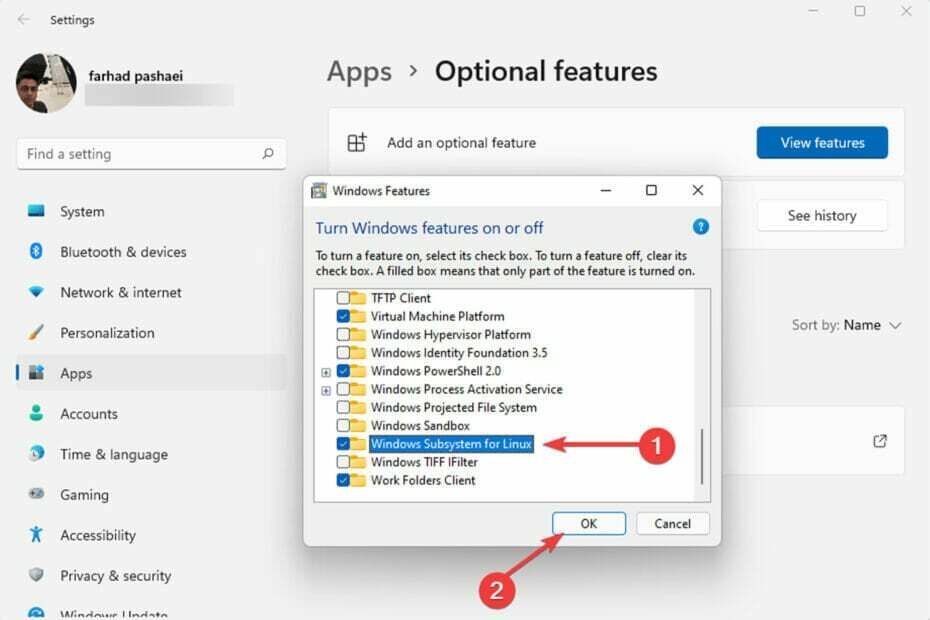
Xالتثبيت عن طريق النقر فوق ملف التنزيل
سيقوم هذا البرنامج بإصلاح أخطاء الكمبيوتر الشائعة ، ويحميك من فقدان الملفات ، والبرامج الضارة ، وفشل الأجهزة ، وتحسين جهاز الكمبيوتر الخاص بك لتحقيق أقصى أداء. إصلاح مشكلات الكمبيوتر وإزالة الفيروسات الآن في 3 خطوات سهلة:
- قم بتنزيل Restoro PC Repair Tool التي تأتي مع التقنيات الحاصلة على براءة اختراع (براءة اختراع متاحة هنا).
- انقر ابدأ المسح للعثور على مشكلات Windows التي قد تتسبب في حدوث مشكلات بجهاز الكمبيوتر.
- انقر إصلاح الكل لإصلاح المشكلات التي تؤثر على أمان الكمبيوتر وأدائه
- تم تنزيل Restoro بواسطة 0 القراء هذا الشهر.
Ubuntu هو توزيعة Linux مفتوحة المصدر يمكن تشغيلها على Windows 11 ، لكن بعض المستخدمين أبلغوا عن أخطاء.
WSL غير مصمم لمستخدمي Windows العاديين. هو عليه مديري النظام والمطورين الذين يستمتعون بالبرمجة.
ومع ذلك ، في بعض الحالات ، عندما تريد تشغيل Ubuntu على Windows 11 ، تتلقى رسائل خطأ مختلفة. تحدث هذه الأخطاء لأسباب عديدة ، مثل الترقية أو مشكلات التثبيت أو بعض المكونات المفقودة في WSL.
لإصلاح أخطاء Ubuntu في نظام التشغيل Windows 11 ، عليك أولاً معرفة ماهيتها. لذلك ، قبل حلها ، نشرح أكثرها شيوعًا التي يمكنك الحصول عليها عند تشغيلها على Windows 11.
ما هي أخطاء 0x8007003 و 0x8007019e و 0x800701bc WslRegisterDistribution الفاشلة؟
- خطأ 0x80070032: 0x80070032 هو خطأ يظهر عندما تريد ترقية WSL إلى الإصدار التالي. يوضح هذا الخطأ أيضًا أن النظام الأساسي للجهاز الظاهري معطل.
- 0x8007019eخطأ: يحدث خطأ 0x8007019e عندما لا يكون لديك إذن لتشغيل سطر الأوامر في Linux. تمامًا مثل الخطأ الأول ، يظهر أن WSL معطل. أيضًا ، أبلغ العديد من المستخدمين عن تلقي 0x8007019e عند محاولة تثبيت Ubuntu من متجر Microsoft. ومع ذلك ، يمكنك استكشاف الأخطاء وإصلاحها بسهولة عن طريق تمكين المكونات في Windows 11. سنزودك ببعض التعليمات لحل هذا الخطأ في الأقسام التالية.
- خطأ 0x800701bc: 0x800701bc هي مشكلة Linux Kernel عندما تحاول تثبيت Ubuntu. في هذه الحالة ، يجب عليك تنزيل WSL2 Linux Kernel. نأمل أن توفر Microsoft آخر تحديث على WSL يمكنك تنزيله.
كيف يمكنني إصلاح أخطاء WSL Ubuntu في Windows 11؟
1. إصلاح الخطأ 0x80070032
أعد تعيين متجر Microsoft
- أولاً ، افتح ملف يبدأ قائمة. انقر بزر الماوس الأيمن فوق متجر مايكروسوفت واختر إعدادات التطبيقات.
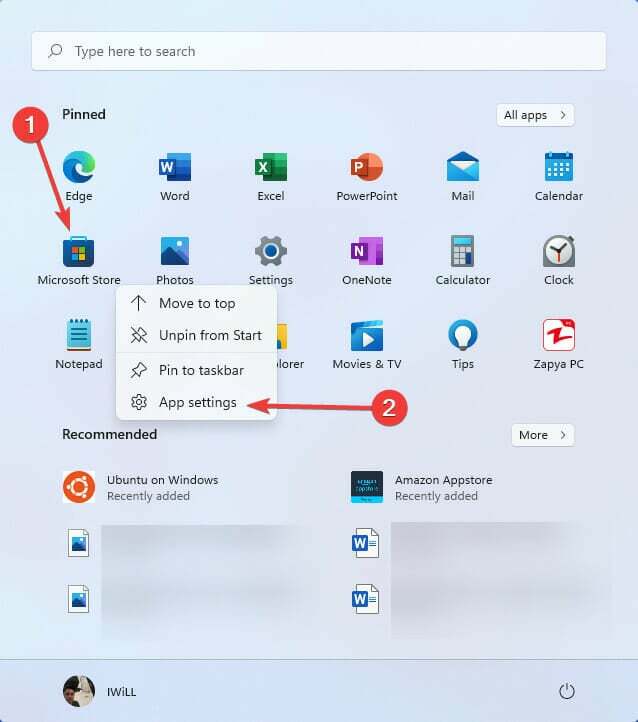
- الآن قم بالتمرير لأسفل قليلاً وانقر فوق ملف إعادة ضبط زر.
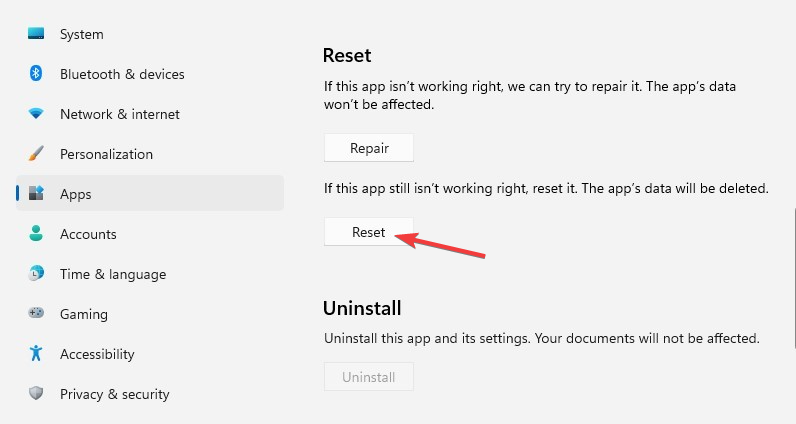
كما ذكرنا سابقًا ، ينشأ خطأ 0x80070032 من إعادة تثبيت WSL أو ترقيته. لذلك ، نحتاج إلى إعادة تعيين / إعادة تثبيت متجر Microsoft أو مسح ذاكرة التخزين المؤقت الخاصة به.
أعد تثبيت متجر Microsoft
- اضغط على يبدأ القائمة والنوع بوويرشيل ثم انقر بزر الماوس الأيمن فوقه وحدد تشغيل كمسؤول.
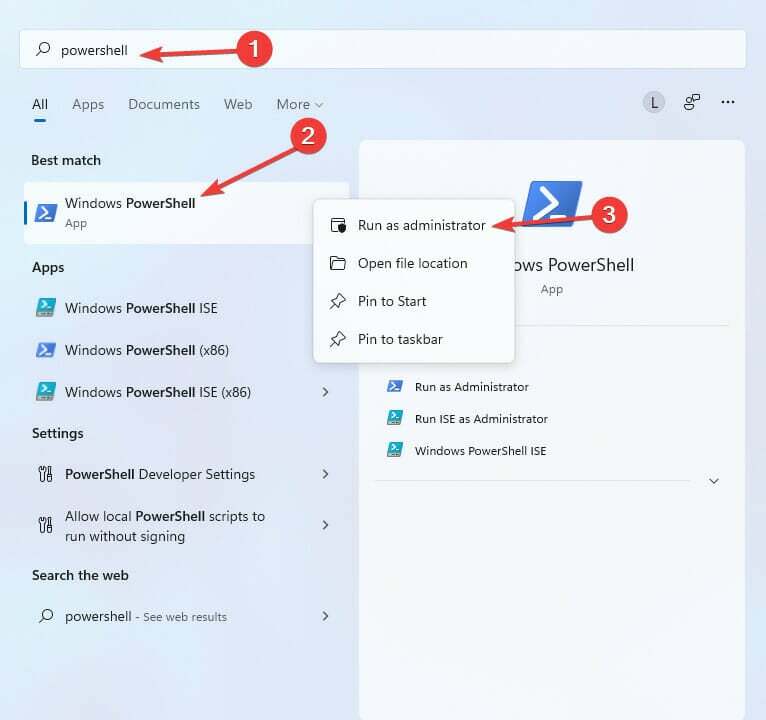
- اكتب الأمر التالي ثم اضغط يدخل:
get-appxpackage -alluser Microsoft. متجر ويندوز - الآن ، انسخ ملف PackageFullName القيمة. في مثالنا ، PackageFullName كما يلي:
مايكروسوفت. WindowsStore_2202.1402.2.0_X64__8wekyb3d8bbwe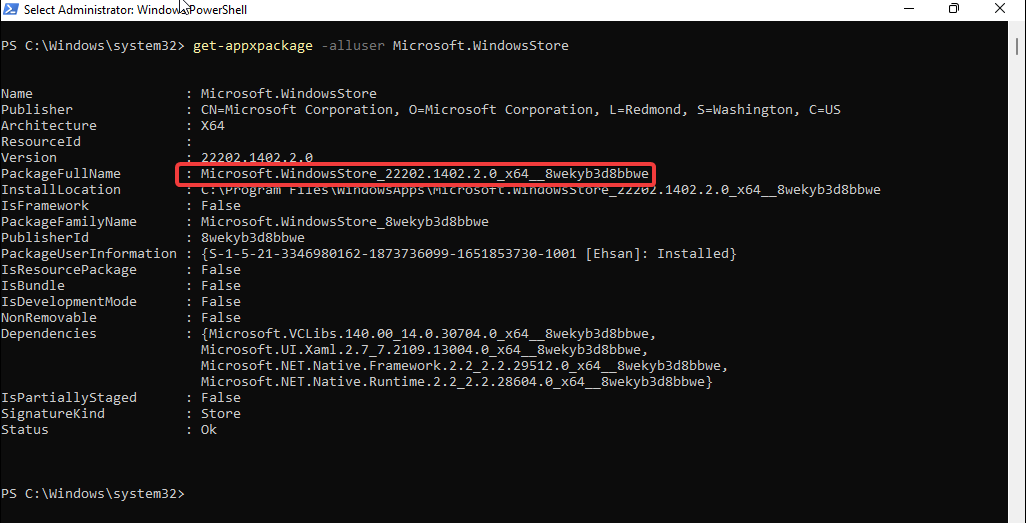
- اكتب الخاص بك PackageFullName بعد إزالة appxpackage الأمر ثم ضرب يدخل. لذلك ، في حالتنا ، يكون سطر الأوامر على النحو التالي:
remove-appxpackage Microsoft. WindowsStore_2202.1402.2.0_X64__8wekyb3d8bbwe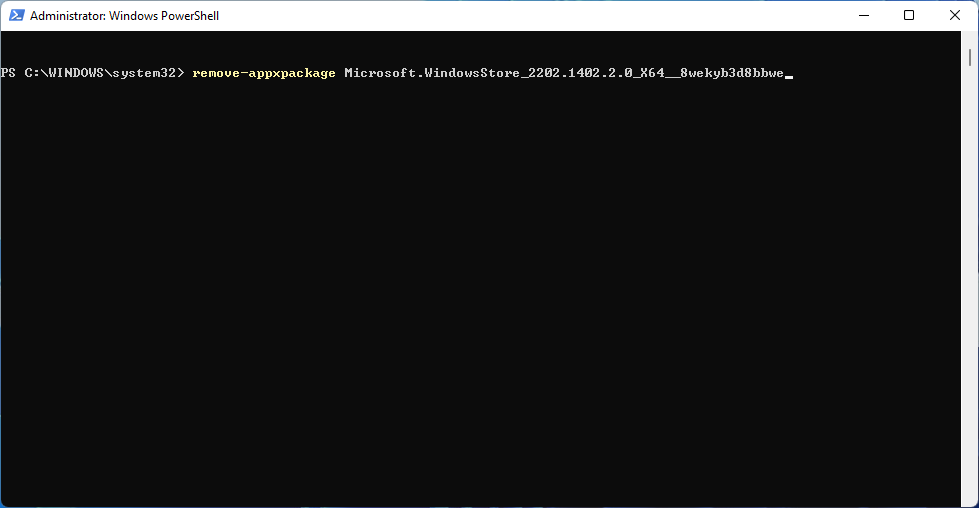
- لإعادة التثبيت متجر مايكروسوفت، اكتب الأمر التالي واضغط يدخل:
Get-AppXPackage * WindowsStore * -AllUsers | Foreach {Add-AppxPackage -DisableDevelopmentMode -Register "$ ($ _. InstallLocation) \ AppXManifest.xml"} - عند تنفيذ الأمر ، أغلق بوويرشيل وأعد تشغيل النظام الخاص بك.
في بعض الأحيان ، لا تؤدي إعادة تعيين Microsoft Store إلى حل هذه المشكلة ، وعليك إعادة تثبيت Microsoft Store.
تمكين الجهاز الظاهريبرنامج
- افتح ال يبدأ القائمة والنوع تحويل ميزات Windows، ثم حدد تشغل أو إيقاف ميزات ويندوز.
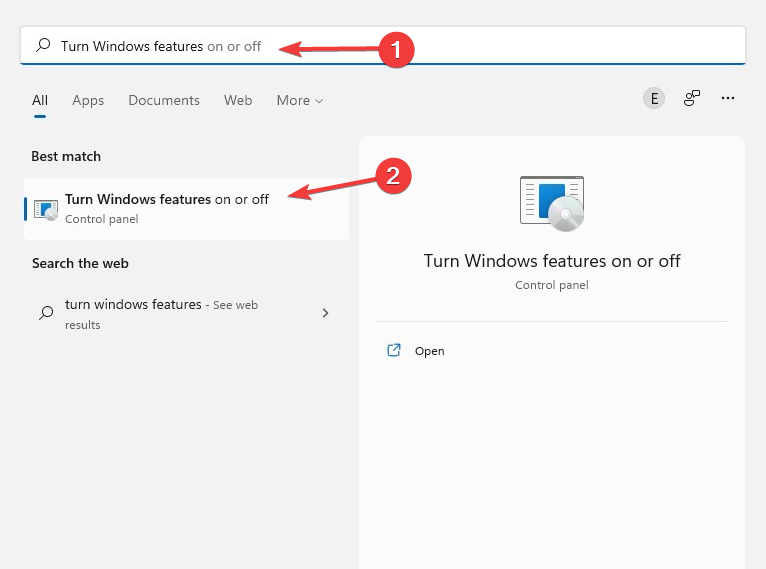
- قم بالتمرير لأسفل وحدد ملف منصة الآلة الافتراضية خانة الاختيار. ثم انقر فوق نعم.
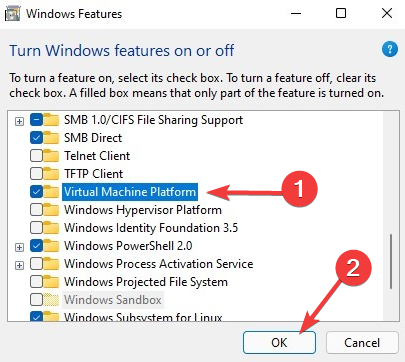
من الضروري أن تمكين Virtual Machine لتشغيل WSL. عند تثبيت هذه الميزة ، يمكنك ترقية WSL دون أي مشكلة.
- أفضل 5 محركات أقراص ثابتة لنظام التشغيل Windows 11 [السعر والسعة]
- أفضل 5 لوحات أم تعمل بنظام التشغيل Windows 11 للاختيار من بينها
- كيفية تمديد محرك الأقراص C في نظام التشغيل Windows 11 بسهولة
- أفضل 5 أجهزة تحكم في الألعاب لنظام التشغيل Windows 11
- إصلاح: تمديد الحجم باللون الرمادي في Windows 11
امسح ذاكرة التخزين المؤقت لـ Microsoft Store
- يفتح يركض الحوار عن طريق الضغط باستمرار شبابيك + ص مفاتيح.
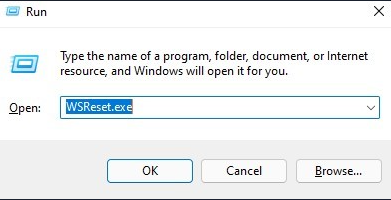
- يكتب ملف wsreset.exe ثم اضغط يدخل.
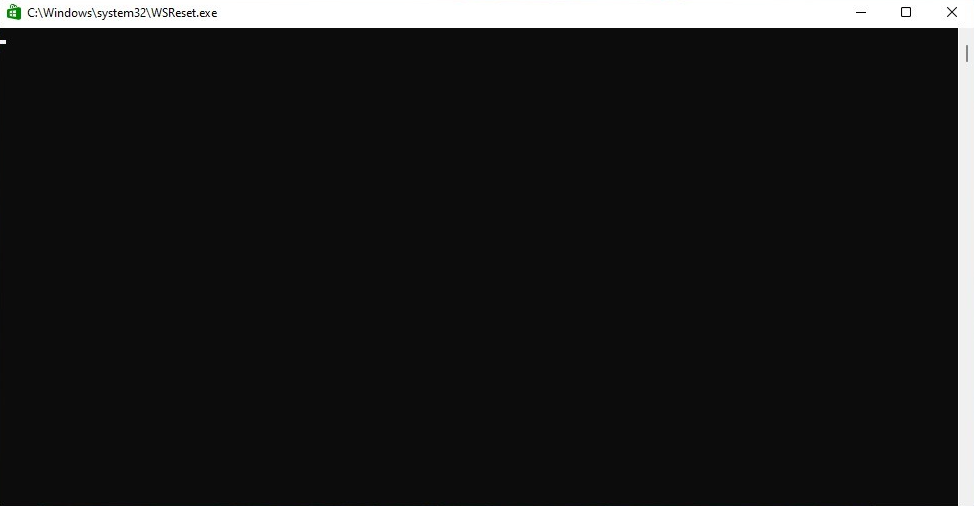
نصيحة الخبراء: يصعب معالجة بعض مشكلات الكمبيوتر ، خاصةً عندما يتعلق الأمر بالمستودعات التالفة أو ملفات Windows المفقودة. إذا كنت تواجه مشكلات في إصلاح خطأ ما ، فقد يكون نظامك معطلاً جزئيًا. نوصي بتثبيت Restoro ، وهي أداة ستقوم بفحص جهازك وتحديد الخطأ.
انقر هنا للتنزيل وبدء الإصلاح.
الآن ستظهر نافذة سوداء وتغلق تلقائيًا. أخيرًا ، عند اكتماله ، يقوم بتنظيف ذاكرة التخزين المؤقت لـ Microsoft Store.
يعد الخطأ 0x8007019e أحد المشكلات الشائعة. ومع ذلك ، يجب عليك تمكين ميزة WSL أو استخدام Windows PowerShell لاستكشاف هذه المشكلة وإصلاحها. لذلك ، إليك كيفية القيام بذلك.
2. إصلاح الخطأ 0x8007019e
تمكين ميزة WSL
- أولاً ، افتح ملف يبدأ القائمة والنوع ميزات اختيارية ثم ضرب يدخل.
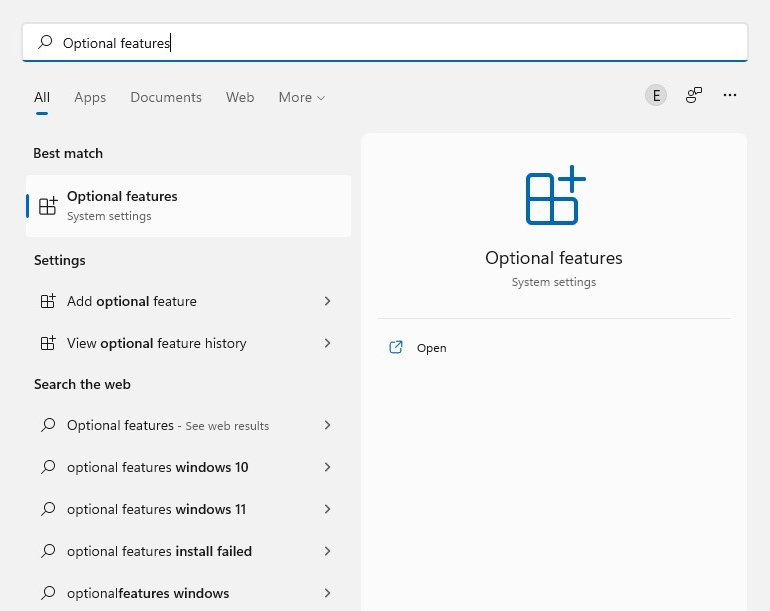
- تحت الميزات المثبتة قسم البحث WSL واختر المزيد من ميزات Windows.
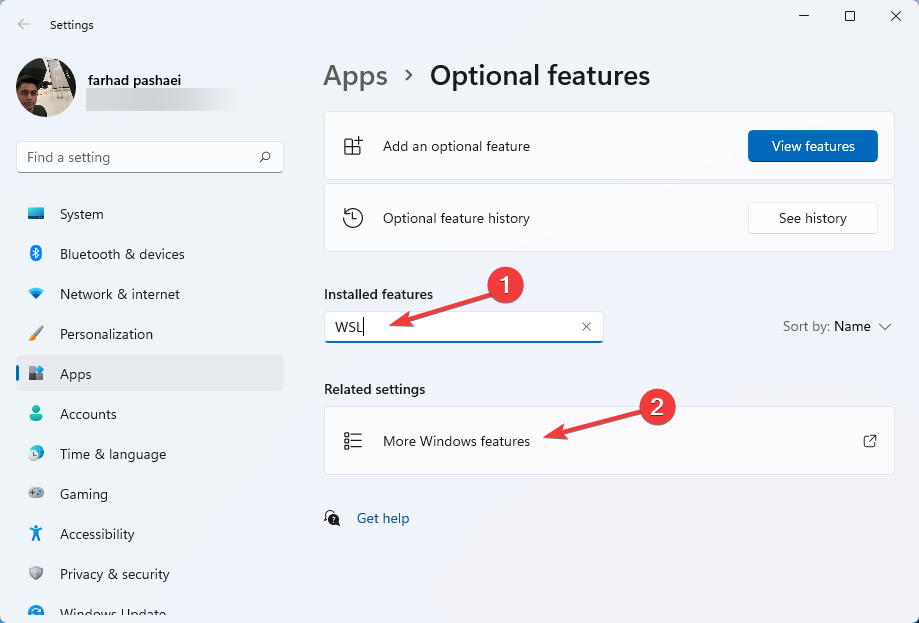
- الآن ، اختر نظام Windows الفرعي لنظام التشغيل Linux وانقر فوق نعم في ال خصائص الويندوز صندوق.
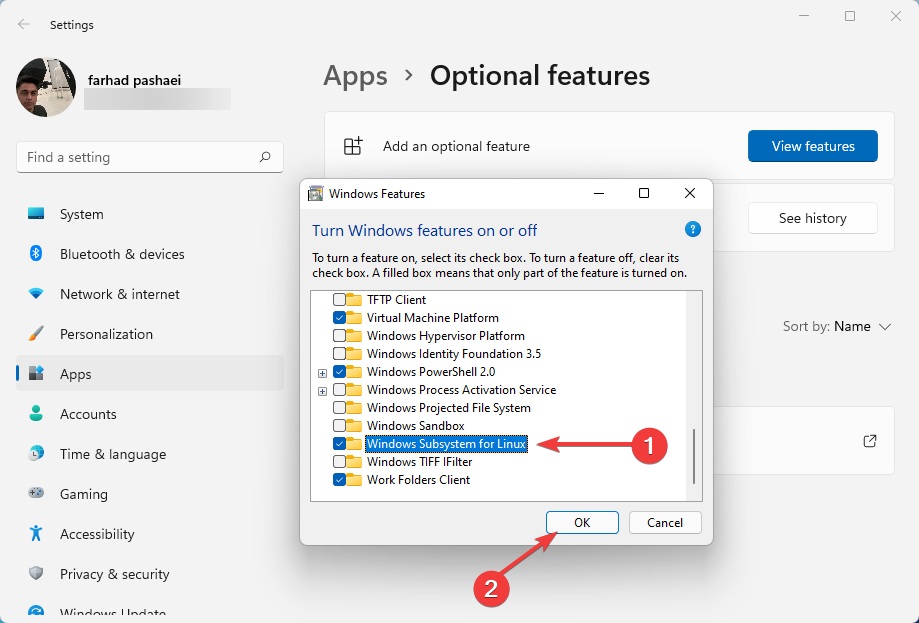
- بعد ذلك ، سيقوم Windows بتثبيت الميزات المطلوبة.
- أخيرًا ، أعد تشغيل جهاز الكمبيوتر الخاص بك.
بدلاً من ذلك ، يمكنك استخدام Windows PowerShell لتمكين هذه الميزة:
- انقر على يبدأ القائمة ، اكتب بوويرشيل، ثم انقر بزر الماوس الأيمن فوقه واختر تشغيل كمسؤول.
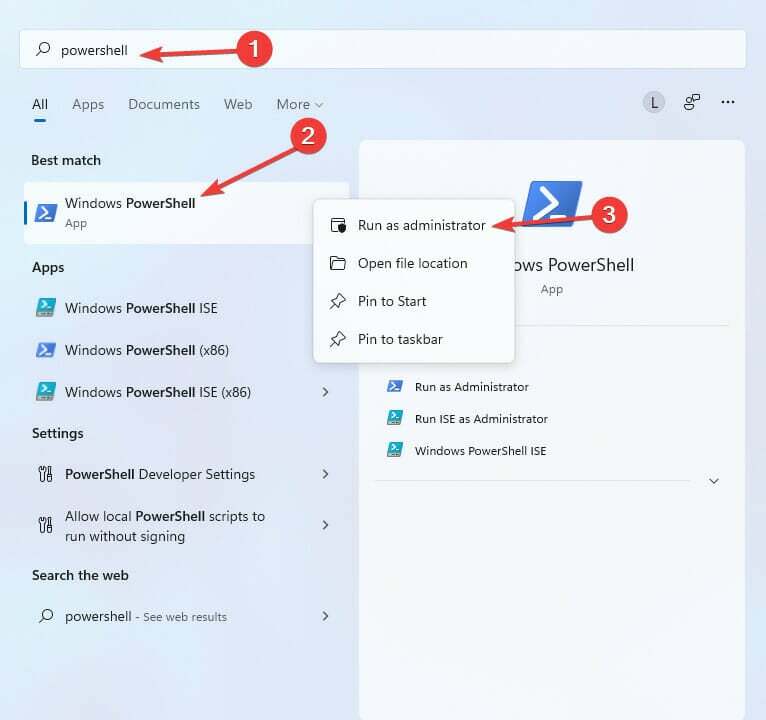
- اكتب الأمر التالي واضغط يدخل:
Enable-WindowsOptionalFeature -Online -FeatureName Microsoft-Windows-Subsystem-Linux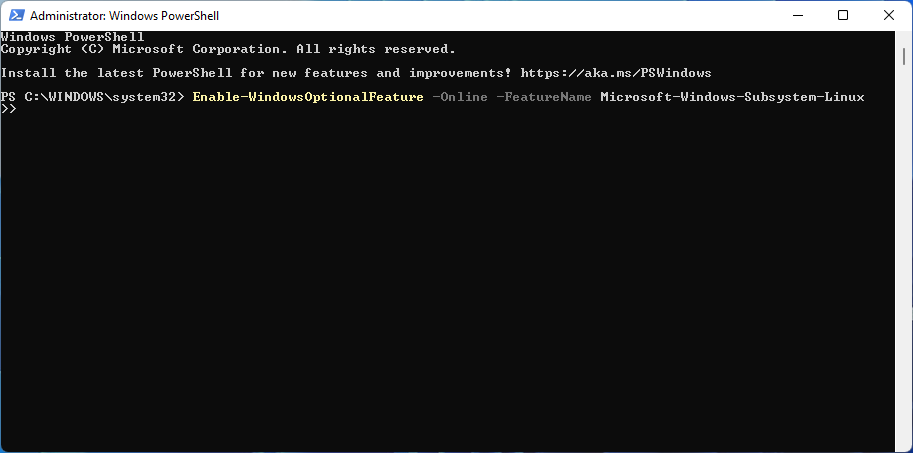
- بعد ذلك ، اكتب الحرف التالي واضغط يدخل لإعادة تشغيل جهاز الكمبيوتر الخاص بك:
ص
3. إصلاح الخطأ 0x800701bc
- لتبدأ، قم بزيارة هذا الرابط لتنزيل حزمة تحديث Linux kernel.
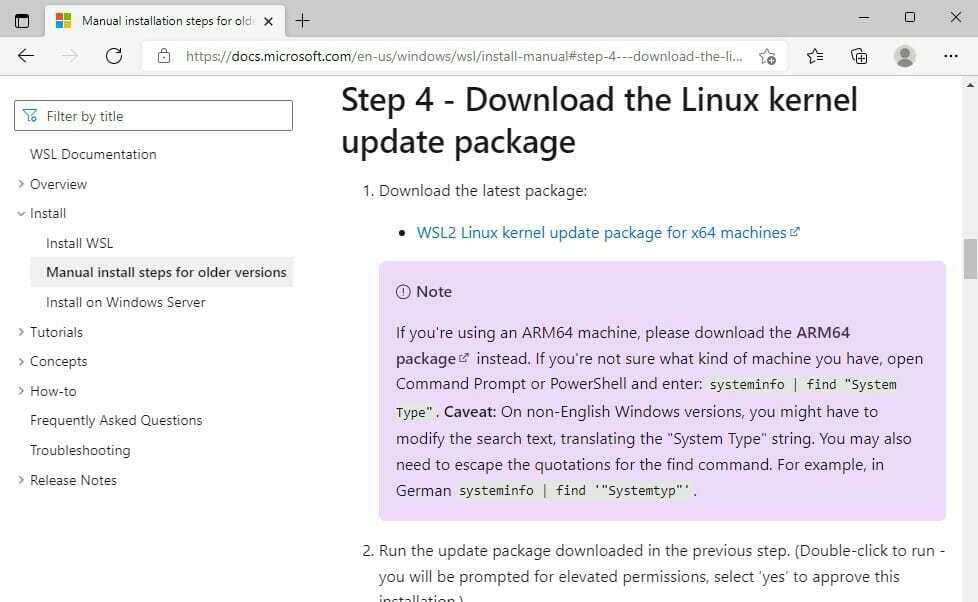
- بمجرد تنزيل حزمة kernel ، قم بتشغيلها كمسؤول.
- انتظر حتى يكمل Windows تثبيت حزمة تحديث WSL. ثم اتبع التعليمات التي تظهر على الشاشة.
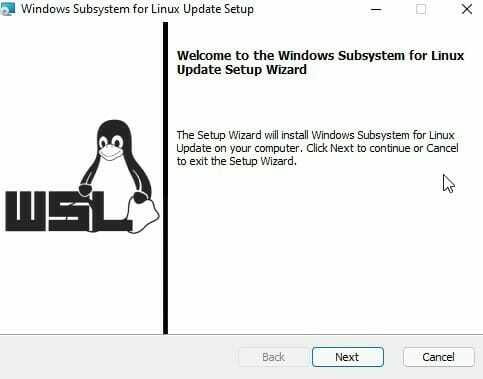
- بعد ذلك ، افتح أوبونتو. يتم الآن فتح نافذة موجه الأوامر وتطلب منك إنشاء اسم مستخدم وكلمة مرور جديدين لـ UNIX.
- أدخل كلمة المرور واسم المستخدم المطلوبين. الآن دع CMD ينهي التثبيت.
0x800701bc هو خطأ kernel يمكنك حله عن طريق تنزيل أحدث إصدار من WSL2 Linux Kernel. إذا لم تعد بحاجة إليها ، فهذه المقالة سيوضح لك كيفية إلغاء تثبيت WSL على نظام التشغيل Windows 11.
لماذا يجب علي تشغيل Ubuntu على Windows 11؟
إذا كنت مطورًا لنظام Linux وتحتاج أحيانًا إلى الوصول إلى عالم Windows ، فإن إمكانية WSL هي بمثابة هبة من السماء.
يقدر المطورون ومسؤولو النظام والمتحمسون الذين يعملون في كل من نظام التشغيل Microsoft وعوالم Linux الراحة التي يوفرها نظام Windows الفرعي لنظام Linux. لكن WSL ، على الرغم من كونها مفيدة ، كانت مقيدة بعدد من القيود.
إذا كنت قد حاولت الحصول على تطبيقات رسومية لتعمل على WSL ، فستعلم أنه لم يكن دائمًا بالبساطة التي ينبغي أن تكون عليه ، وأنه يتطلب بعض برامج الجهات الخارجية.
ومع ذلك ، تم حل هاتين المشكلتين في Windows 11. Ubuntu هو نظام تشغيل مفتوح المصدر يمكنك تشغيله على Windows 11، ولكن عند التثبيت على Windows 11 ، فإنك تواجه أخطاء Linux kernel أو WSL.
أيضا ، لا تتردد في قراءة هذا المنشور إذا كنت تواجه مشكلة في التمهيد المزدوج لـ Ubuntu على نظام التشغيل Windows 10. قد يتم تطبيق بعض النصائح من قبل مستخدمي Windows 11 أيضًا.
خطأ Ubuntu الأكثر شيوعًا هو 0x80070032 والذي يمكنك حله عن طريق مسح ذاكرة التخزين المؤقت لـ Microsoft Store.
أخبرنا بالخطأ الذي واجهته وما إذا كنت قادرًا على إصلاحه في التعليقات أدناه أم لا.
 هل ما زلت تواجه مشكلات؟قم بإصلاحها باستخدام هذه الأداة:
هل ما زلت تواجه مشكلات؟قم بإصلاحها باستخدام هذه الأداة:
- قم بتنزيل أداة إصلاح الكمبيوتر تصنيف عظيم على TrustPilot.com (يبدأ التنزيل في هذه الصفحة).
- انقر ابدأ المسح للعثور على مشكلات Windows التي قد تتسبب في حدوث مشكلات بجهاز الكمبيوتر.
- انقر إصلاح الكل لإصلاح المشكلات المتعلقة بالتقنيات الحاصلة على براءة اختراع (خصم حصري لقرائنا).
تم تنزيل Restoro بواسطة 0 القراء هذا الشهر.
